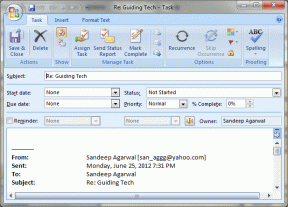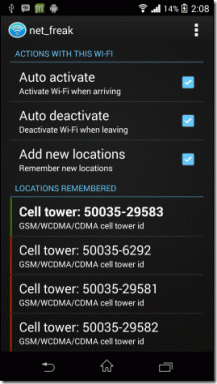Cum să utilizați extensiile Safari pe iPad
Miscellanea / / March 29, 2022
Odată cu lansarea iPadOS 15, Apple a introdus extensii Safari pentru iPad-uri. Deci, puteți folosi extensii pentru a îmbunătăți experiența de navigare pe iPad, la fel ca pe Mac. Dacă vă întrebați cum să adăugați extensii și să le gestionați, ați ajuns pe pagina potrivită. Iată cum să utilizați extensiile Safari pe iPad.

Puteți folosi extensiile Safari pe iPad pentru a bloca anunțurile nedorite, gestionați parolele, permite modul întunecat pe site-uri web neacceptate și multe altele. Cu suportul pentru extensii, Safari pe iPad a devenit cu adevărat un înlocuitor demn pentru un browser de tip desktop. În acest ghid, vă vom arăta cum să adăugați, să gestionați și să ștergeți extensiile Safari pe iPad cu ușurință.
Descărcați și adăugați extensii Safari
Spre deosebire de browserele bazate pe Chromium, cum ar fi Google Chrome, Safari nu are un magazin de extensii dedicat. În schimb, va trebui să descărcați extensii direct din Magazin de aplicații. Desigur, iPad-ul dvs. trebuie să ruleze iPadOS 15 pentru a utiliza extensii. Asa de,
actualizați iPad-ul înainte de a începe explorarea extensiilor.Pasul 1: Deschideți aplicația Setări pe iPad.

Pasul 2: Derulați în jos pentru a găsi Safari în coloana din stânga și atingeți-l. Acum, atingeți opțiunea Extensii din panoul din dreapta.
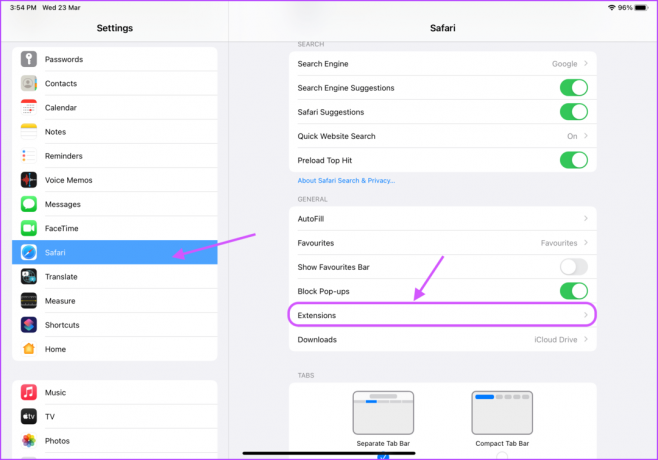
Pasul 3: Atingeți Mai multe extensii. Se va deschide secțiunea de extensie Safari din App Store.

Pasul 4: Puteți răsfoi și descărca extensii așa cum instalați orice altă aplicație pe iPad.

Alternativ, lansați App Store și derulați în jos pentru a găsi Top Categorii. Acum, atingeți Extensii Safari.
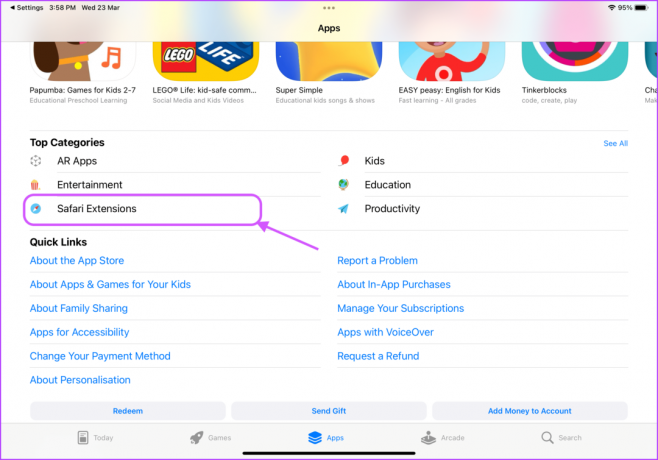
Pasul 5: Dacă nu știți ce extensii să descărcați, puteți începe prin a utiliza categoria „Must-Have Safari Extensions”. Atingeți butonul Vedeți tot pentru a vedea lista curată a extensiilor.

Pentru acest ghid, vom descărca și instala Gramatical Extensia Safari.

Activați și dezactivați extensiile Safari
După ce descărcați și instalați extensiile Safari, trebuie să le activați pentru a le folosi în Safari. Da, nu este atât de simplu ca să le folosești în Safari pe un Mac.
Pasul 1: Deschideți aplicația Setări pe iPad.
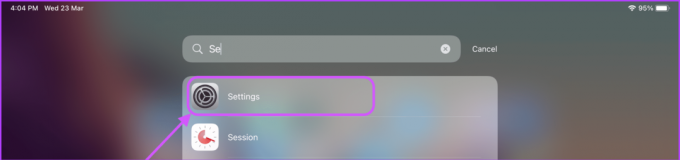
Pasul 2: Derulați în jos pentru a naviga la Safari și atingeți Extensii.
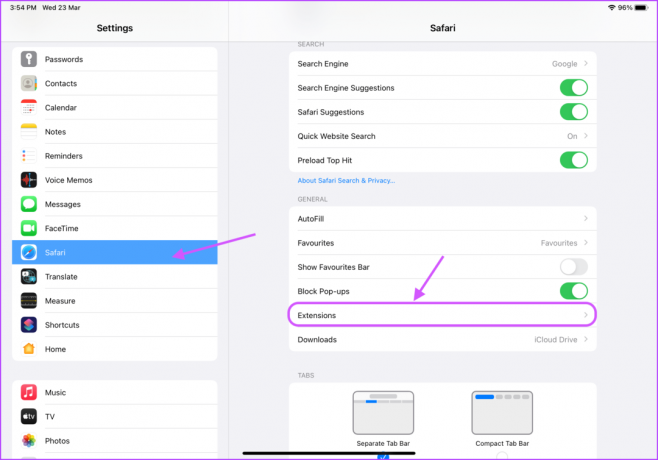
Pasul 3: Atingeți numele extensiei pe care doriți să o activați.

Pasul 4: Activați comutatorul de lângă numele extensiei.

Pasul 5: Pentru a dezactiva o extensie Safari, urmați aceiași pași și dezactivați comutatorul de lângă numele acesteia.

Gestionați setările extensiei Safari
Odată ce activați o extensie Safari, puteți gestiona setările și permisiunile acesteia din interiorul aplicației Safari.
Pasul 1: Lansați browserul Safari.

Pasul 2: Veți vedea orice extensie nouă pe care ați activat-o solicitând permisiunea de a rula. Atingeți butonul Revizuire și acordați permisiunile necesare.
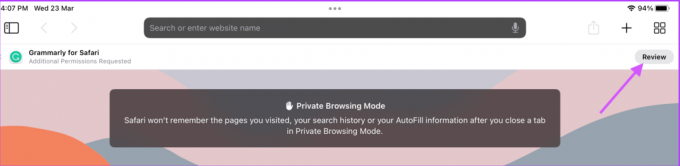
Pasul 3: Ar trebui să vedeți acum pictograma extensiei dvs. care apare în colțul din dreapta sus al barei de adrese.
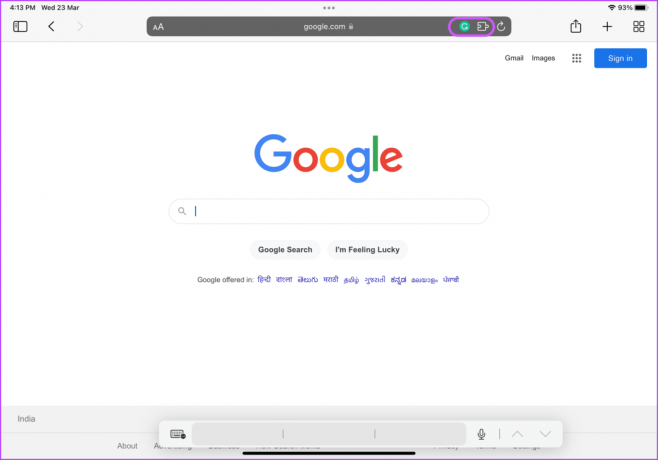
Pasul 4: Pentru a vedea lista extensiilor instalate, atingeți butonul de extensie.
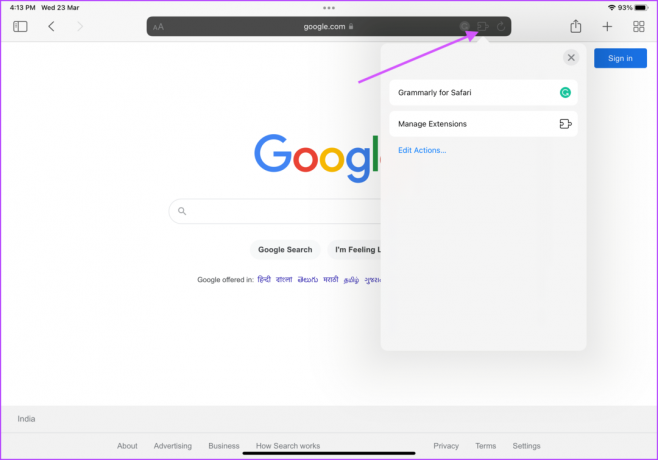
Pasul 5: Pentru a gestiona permisiunea unei extensii, atingeți-o.

Pasul 6: Acum, puteți selecta dacă doriți ca extensia să ruleze pe site-ul web deschis sau nu. Dacă nu doriți ca extensia să acceseze site-ul web curent, dezactivați comutatorul acestuia.

Pasul 7: Pentru a dezactiva rularea unei extensii pe Safari, atingeți butonul de extensie și apoi pe Gestionați extensiile.
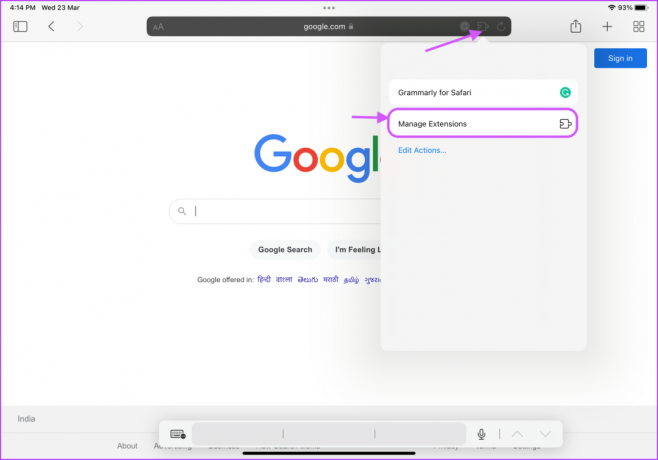
Pasul 8: Dezactivați comutatorul de lângă numele extensiei pe care doriți să o dezactivați.
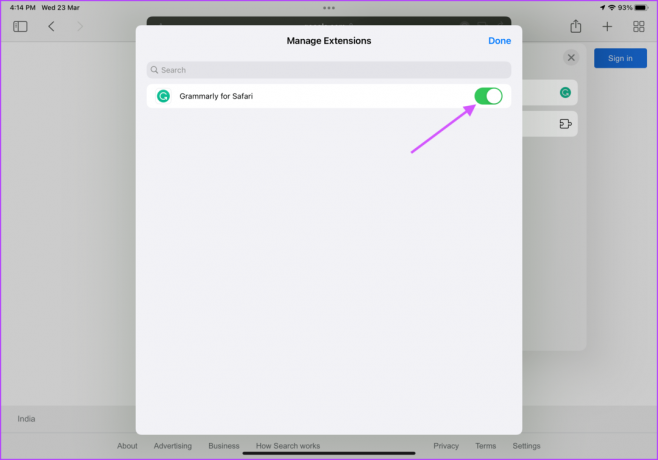
Eliminați extensiile Safari
Dacă nu doriți să utilizați o extensie, puteți dezactiva. Dar, uneori, este posibil să doriți să eliminați complet o extensie dacă nu mai intenționați să o utilizați. Pentru a elimina o extensie Safari, va trebui să o ștergeți de pe iPad. Interesant este că extensiile Safari salvează ca aplicație pe iPad.
Pasul 1: Glisați în jos oriunde pe afișaj pentru a afișa bara de căutare. Apoi, căutați extensia pe care doriți să o ștergeți. Atingeți și mențineți apăsată pictograma aplicației când apare în rezultatele căutării și atingeți butonul Ștergeți aplicația.
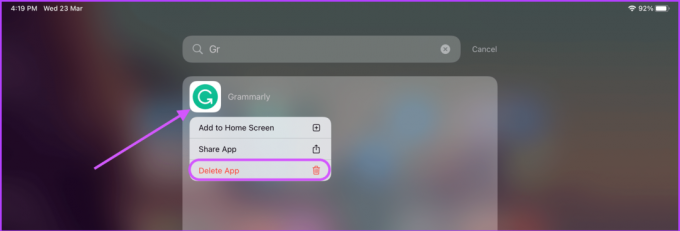
Pasul 2: Atingeți Ștergeți pentru a confirma ștergerea.
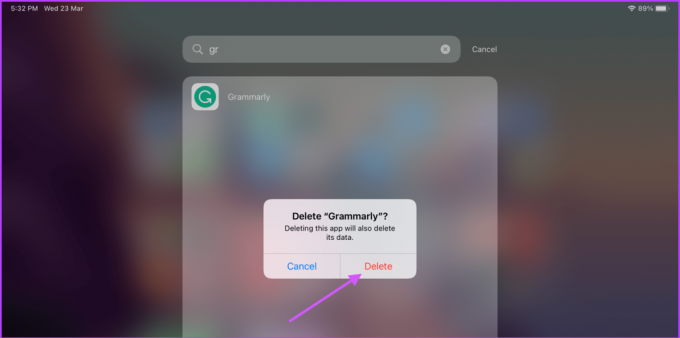
Utilizați extensiile Safari pe iPad pentru a vă îmbunătăți experiența de navigare
Extensiile Safari permit utilizatorilor să adauge mai multe capacități browserului Safari. Puteți începe să utilizați extensii de la Apple trebuie să aibă extensii Safari listă. Odată ce vă familiarizați cu acestea, puteți căuta și instala extensiile de care aveți nevoie.
Utilizarea extensiilor Safari vă poate ajuta cu ușurință să obțineți o experiență asemănătoare desktopului în timp ce luați o pauză de la un computer. Care sunt extensiile tale Safari preferate pe care le folosești pe iPad sau cele pe care ai dori să le vezi acolo?
Ultima actualizare pe 24 martie 2022
Articolul de mai sus poate conține link-uri afiliate care ajută la sprijinirea Guiding Tech. Cu toate acestea, nu afectează integritatea noastră editorială. Conținutul rămâne imparțial și autentic.